產品支持
您可以閱覽產品的相關CAD文檔和視頻教程等內容,以便于更好的使用浩辰CAD系列軟件。
2021-11-22 2831 3D設計軟件
在3D設計過程中,如果需要創建新的與選定零件面或現有參考平面重合的參考平面該如何操作呢?你知道如何在3D設計軟件中創建重合參考平面嗎?下面,小編給大家分享一下由浩辰CAD公司研發的浩辰3D設計軟件中創建重合參考平面的操作技巧吧!
1. 快速建模
首先打開浩辰3D設計軟件,然后依次選擇【特征草圖】選項卡—【參考幾何體】組—【重合平面】。如下圖所示:
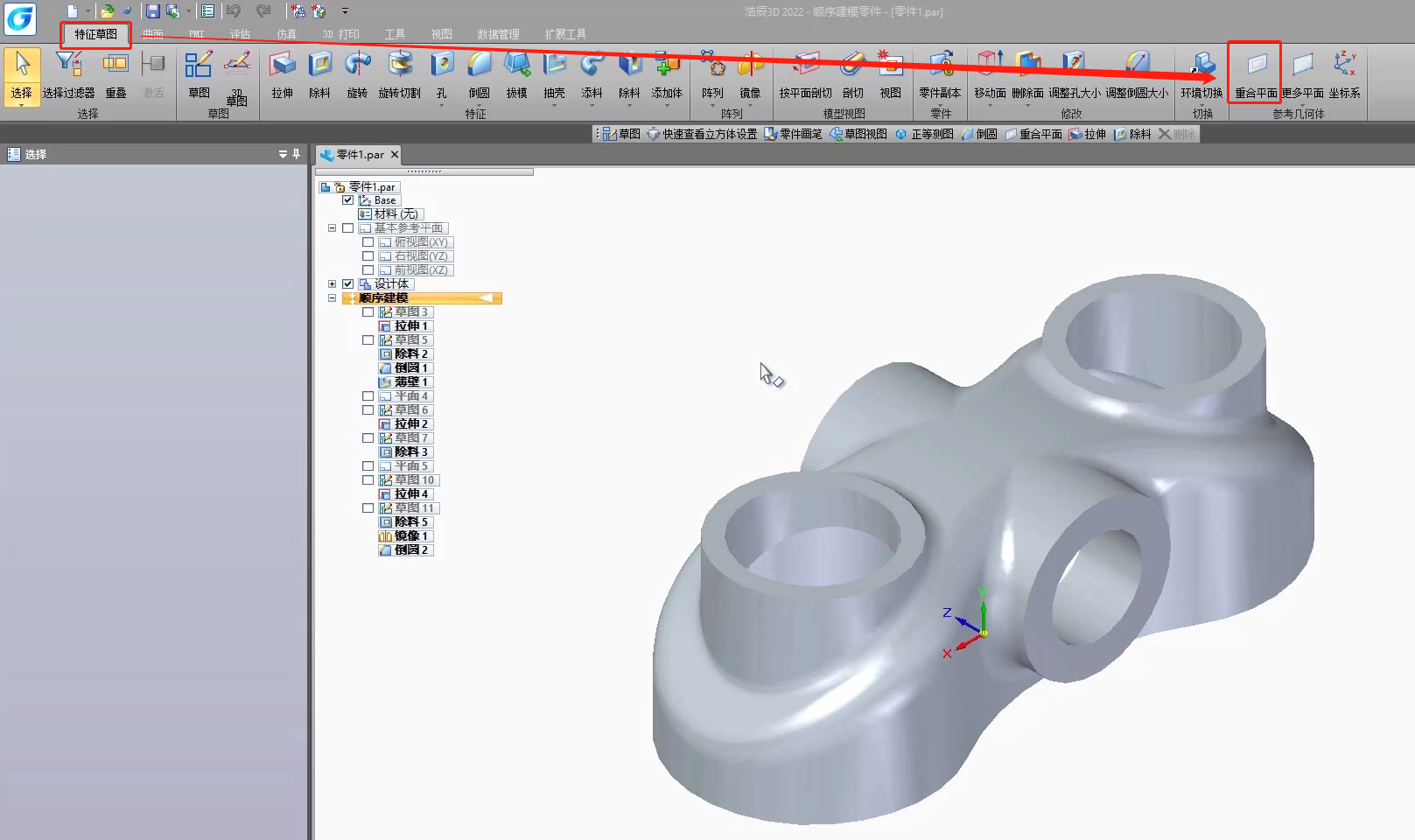
在圖形窗口中,選擇平的面或現有參考平面。
提示:
(1)當根據現有參考平面創建新的參考平面時,新建參考平面的 X 軸方向與現有參考平面的 X 軸方向一致。
(2)當根據模型上的平的面創建新的參考平面時,可以使用鍵盤上的熱鍵 N、B、T、F 和 P 定義 X 軸的方向。鍵 N 選擇下一個直線邊作為 X 軸。鍵 B 返回到先前選擇的邊。鍵 T 將 X 軸原點切換到所選邊的相反端。鍵 P 可選擇定義 X 軸的基本參考平面。鍵 F 翻轉參考平面的法向方向,這將更改 X 軸的方向。
P 和 F 選項在裝配文檔中不可用。
(3)可以使用方向盤將參考平面移至另一個位置。
(4)在裝配文檔中,該命令位于參考組中的繪制草圖選項卡中。
(5)在裝配文檔中,可以使用命令條上的激活零件選項激活裝配中用于定位參考平面的零件。
2. 順序建模
① 要創建全局參考平面,選擇【特征草圖】選項卡—【參考幾何體】組—【重合平面】。
② 要創建局部參考平面,在當前特征的命令條的平面選項列表中,單擊重合平面選項。
選擇一個平的面或參考平面。新參考平面的 X 軸方位是自動定義的。
提示:
(1)可以使用鍵盤上的熱鍵 N、B 和 T 改變 X 軸的方向。鍵 N 選擇下一個直線邊作為 X 軸。鍵 B 返回到先前選擇的邊。鍵 T 將 X 軸原點切換到所選邊的相反端。鍵 P 可選擇定義 X 軸的基本參考平面。(P 選項在“裝配”環境中不可用。)鍵 F 翻轉參考平面的法向方向,這將更改 X 軸的方向。
(2)可以使用快速選取來定位隱藏的零件面。
本篇教程中小編給大家分享了浩辰3D軟件中創建重合參考平面的相關操作技巧,你學會了嗎?本文所盤點的浩辰3D高效實用功能僅是冰山一角,更多的高階操作功能和詳細應用操作,小編會在后續的課程中逐一講解,對此感興趣的小伙伴可以持續關注浩辰CAD軟件官網教程專區哦!